Photoshop2020教程——制作朦胧的云雾效果
提问人:荣凡88发布时间:2020-11-16
1、执行“文件>打开”命令,打开图像。
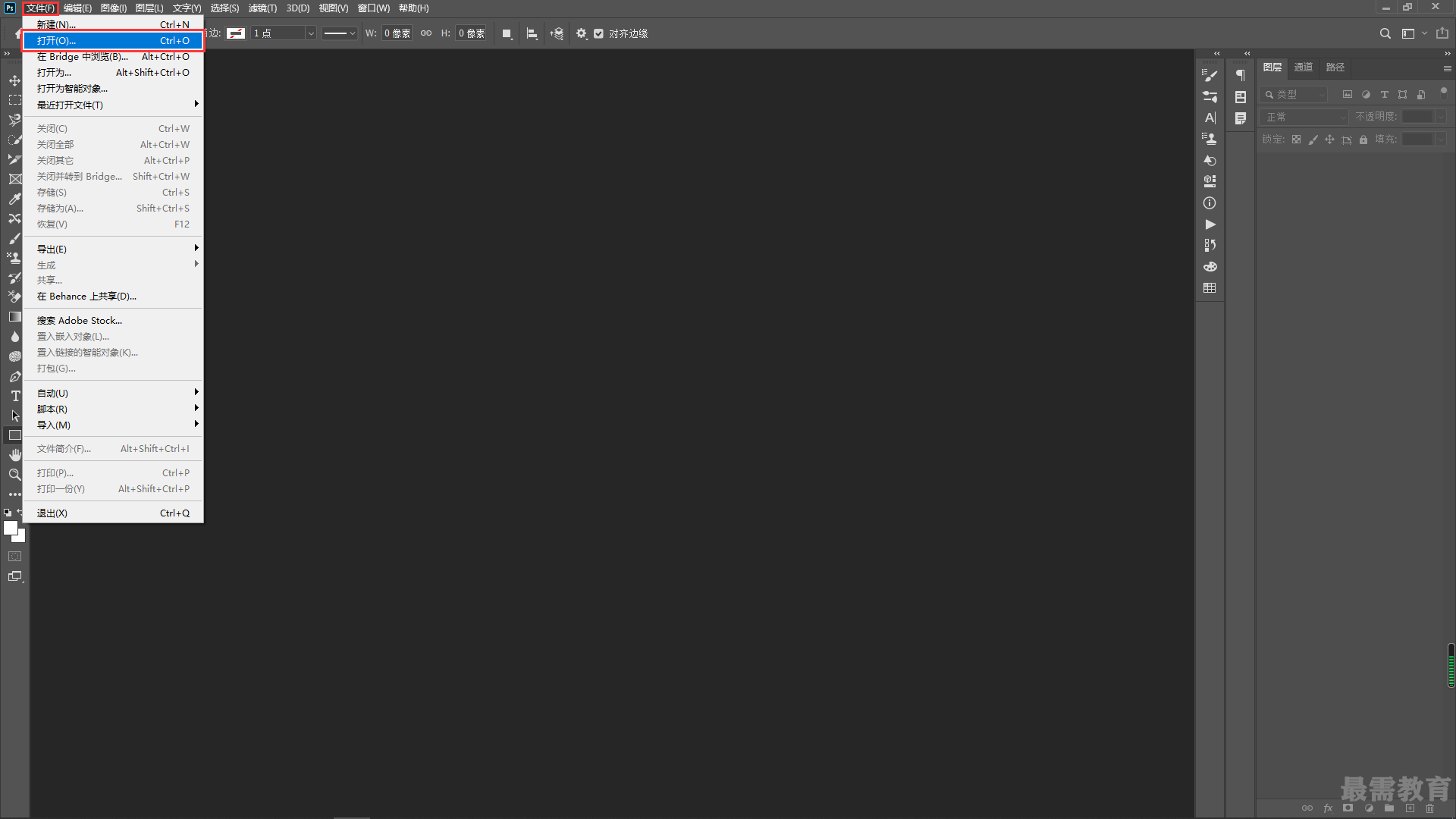
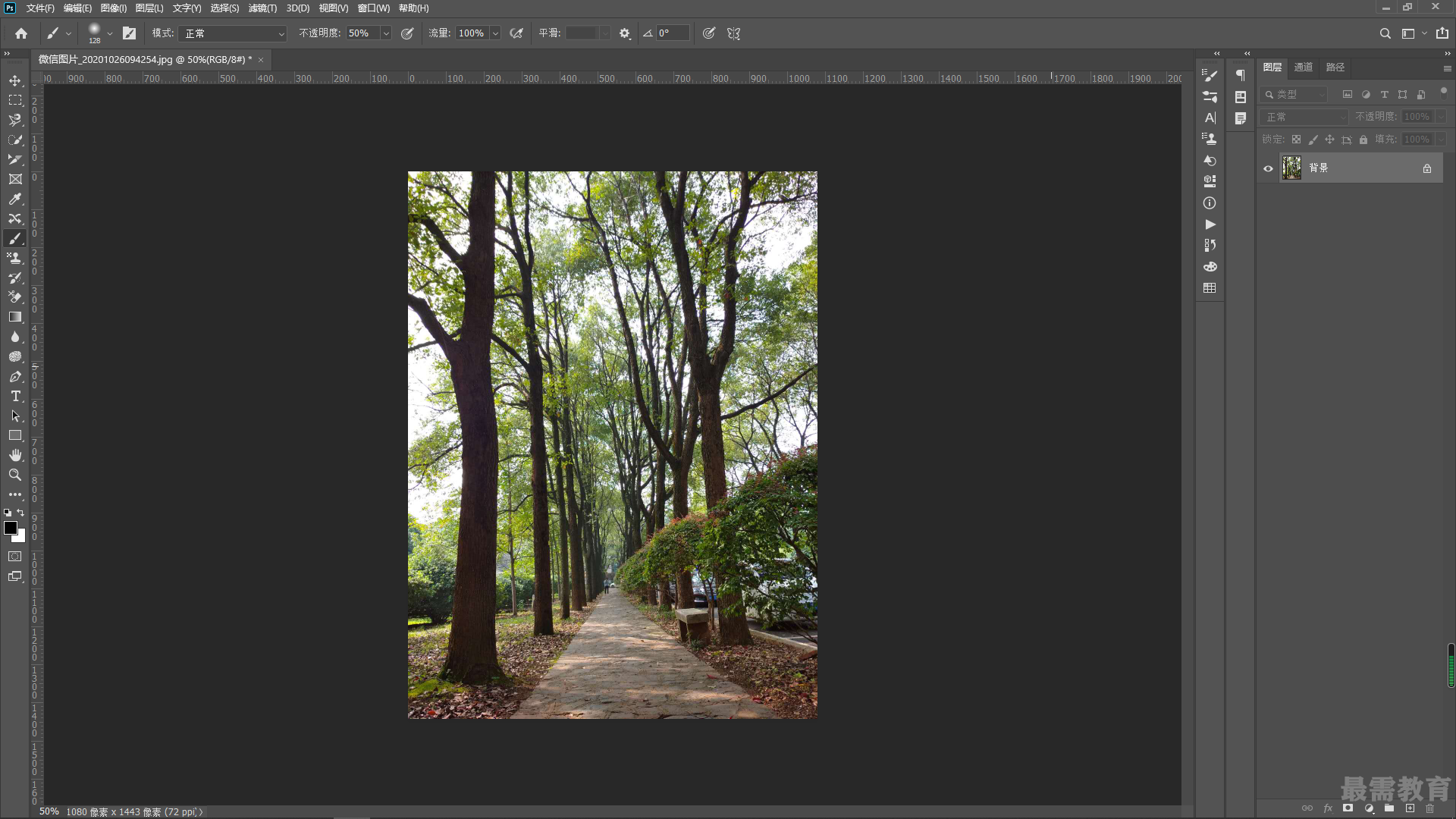
2、新建一个图层,同时设置前景色为黑色,背景色为白色,设置完成后执行“滤镜>渲染>云彩” 菜单命令(该滤镜没有参数设置窗口)。
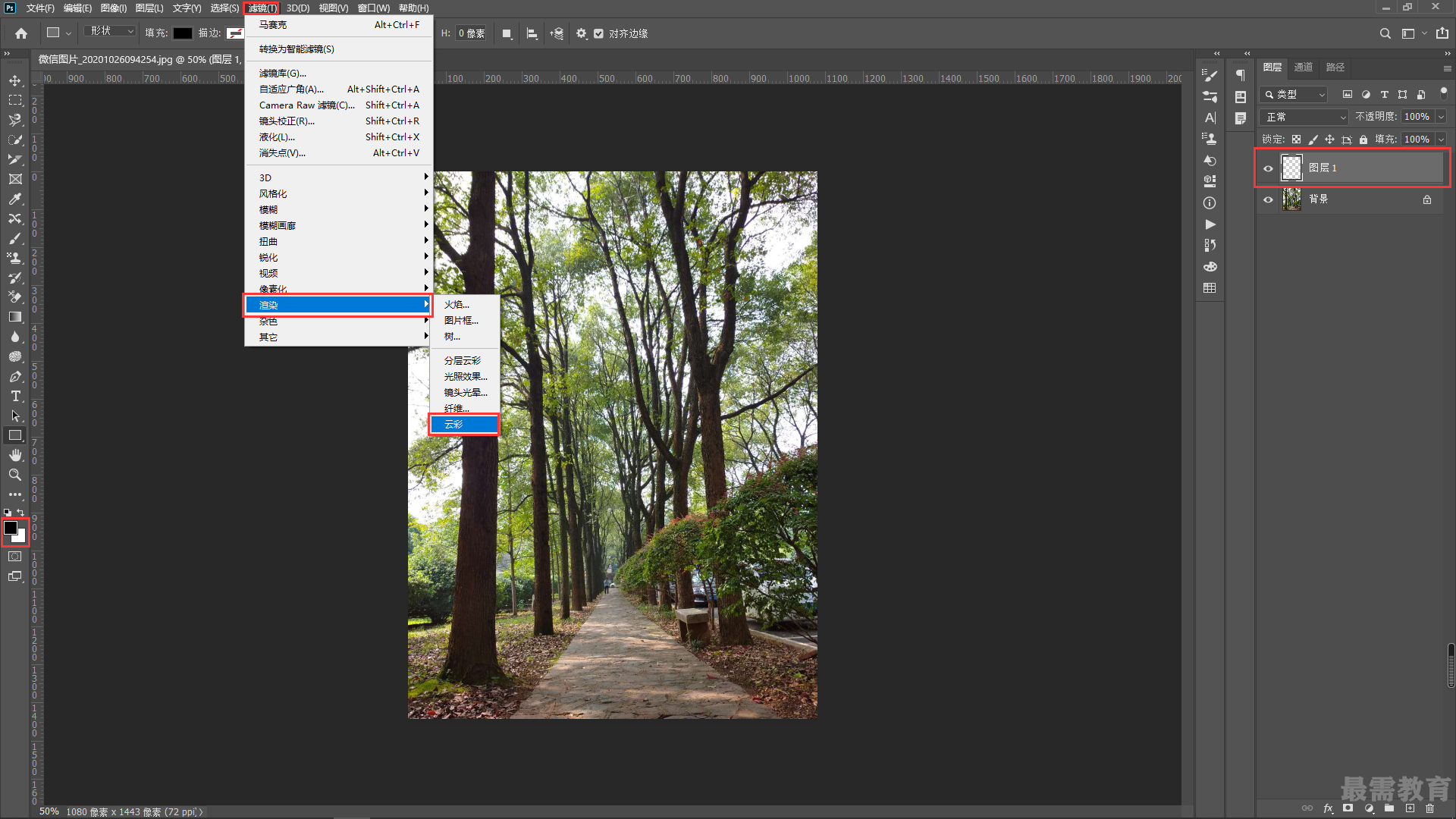
3、此时添加的云雾将下方的图像遮挡住,需要将其显示出来。将该图层选中,设置“混合模式”为“滤色”。
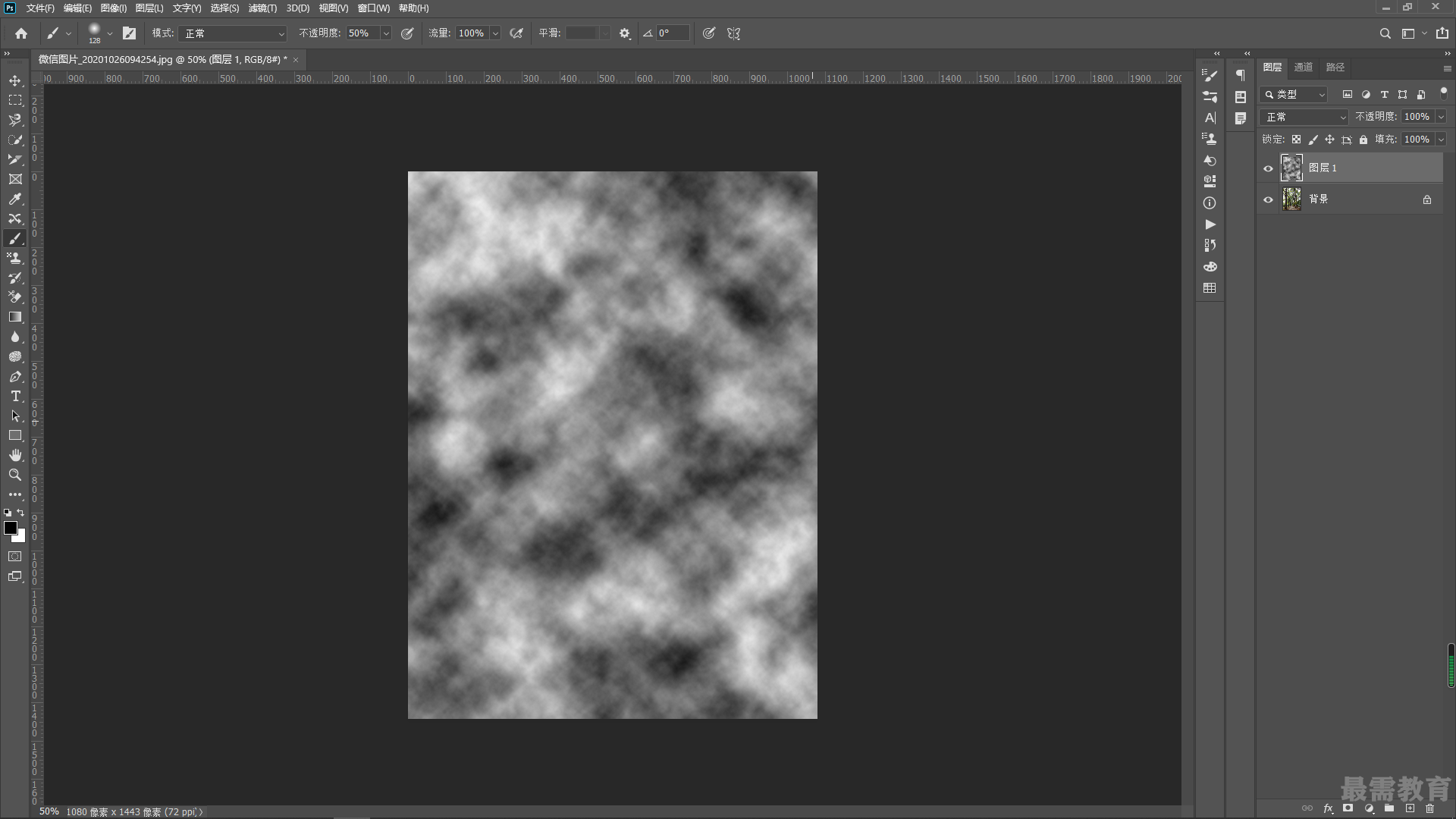
4、现在云雾效果有些浓重,需要将部分区域隐藏,选择图层,为该图层添加图层蒙版。接着使用大小合适的半透明柔边圆笔,同时设置前景色为黑色,设置完成后在蒙版中涂抹,隐藏部分云雾。
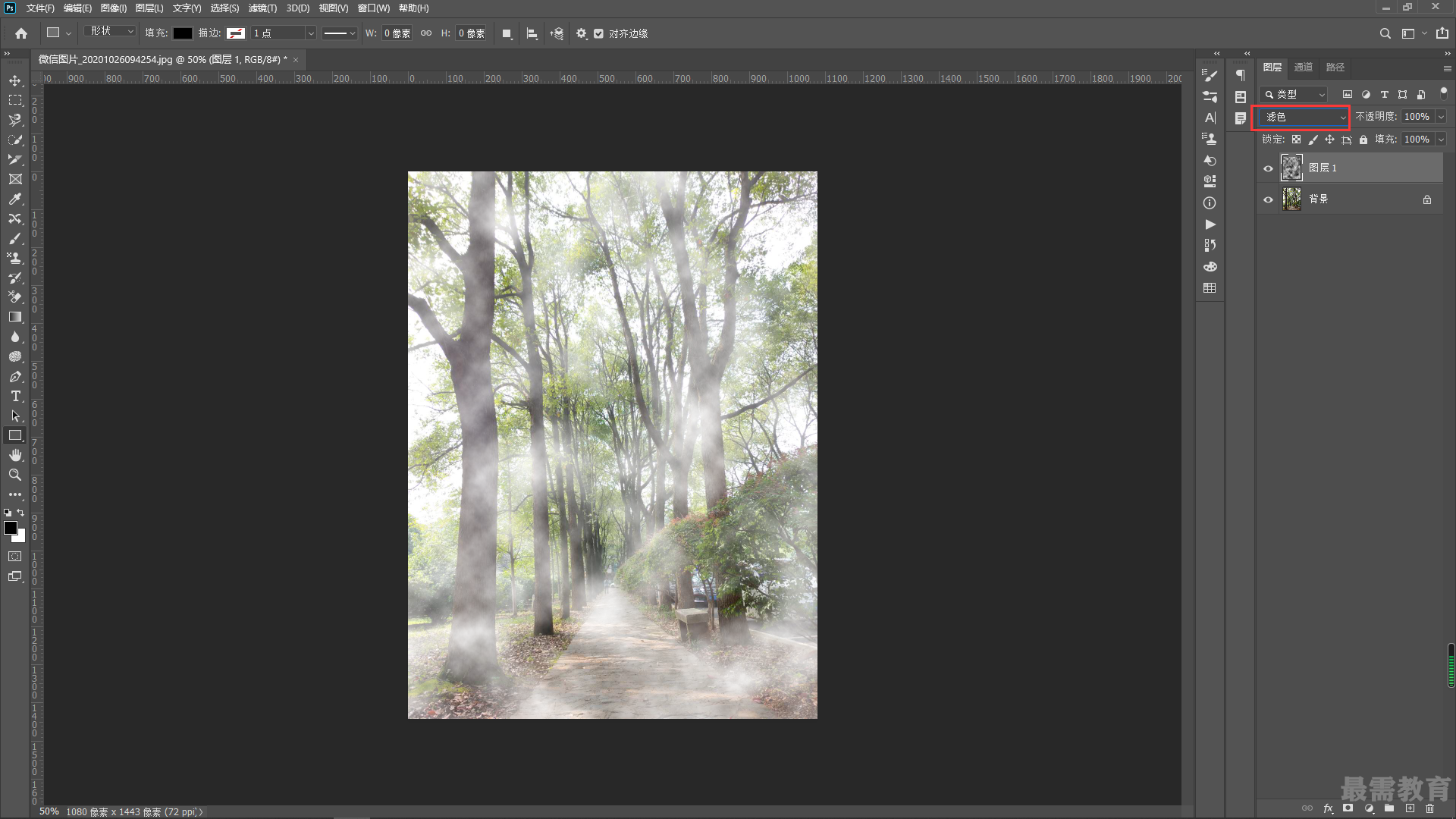
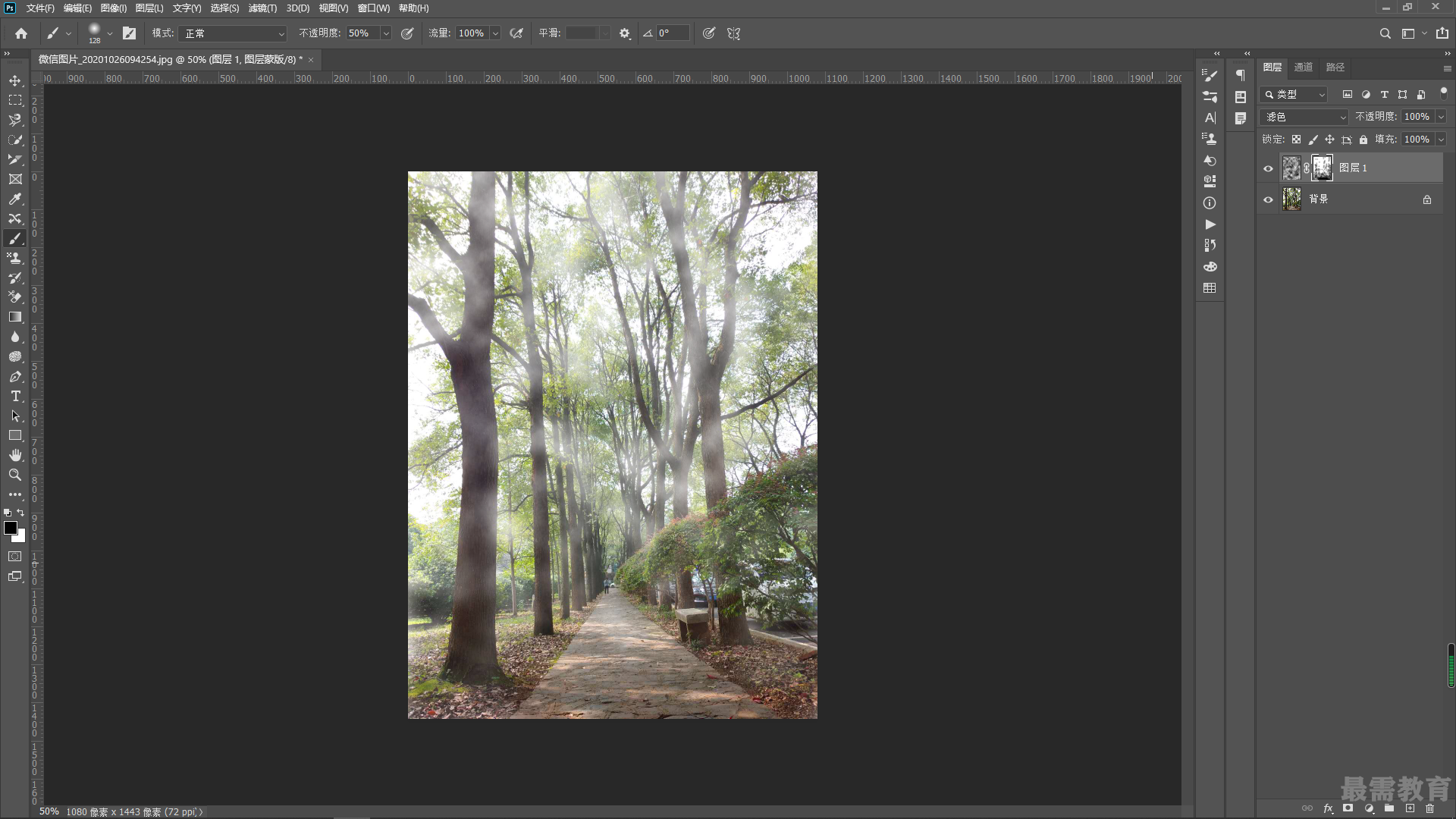
继续查找其他问题的答案?
相关视频回答
-
2020-10-2115次播放
-
2020-10-212次播放
回复(0)
 平面设计师—荣凡
平面设计师—荣凡
 湘公网安备:43011102000856号
湘公网安备:43011102000856号 

点击加载更多评论>>